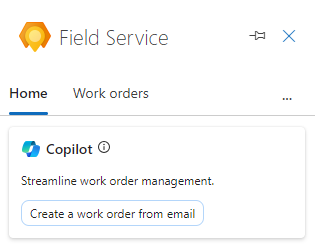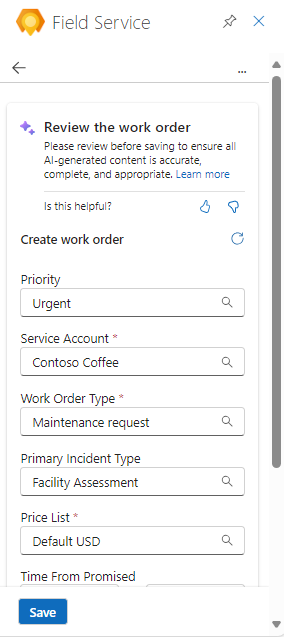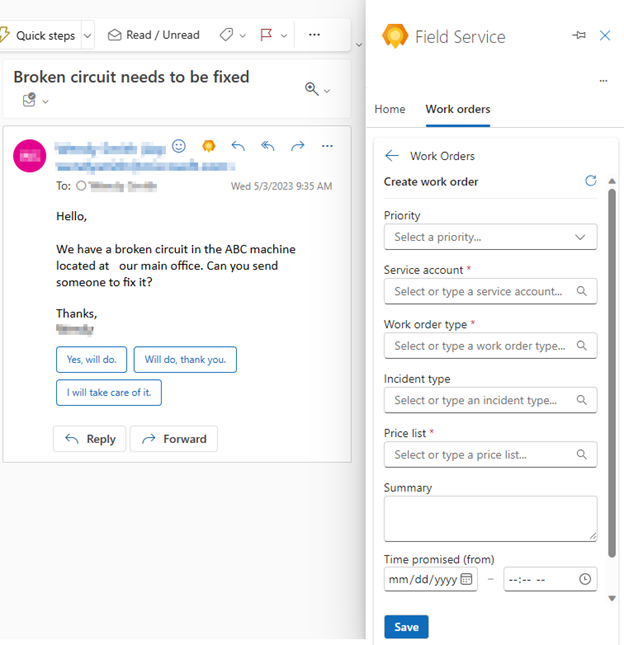Créer des ordres de travail avec Field Service dans Outlook
L’application Field Service pour Microsoft Outlook permet aux planificateurs, aux répartiteurs et aux responsables de générer plus facilement des ordres de travail directement à partir de Microsoft Outlook. Avec cette application, vous pouvez créer des ordres de travail de deux manières :
Manuellement
Microsoft Copilot
Créer un ordre de travail avec Copilot
Lorsque vous utilisez un e-mail, Copilot vous permet de créer un ordre de travail. Dans l’onglet Accueil , SélectionnezCréer un ordre de travail à partir de l’e-mail.
Copilot génère une suggestion d’ordre de travail en examinant le contenu de l’e-mail et en renseignant divers champs d’ordre de travail en conséquence. Par exemple, en fonction de l’expéditeur de l’e-mail et des détails définis dans son enregistrement de compte dans Field Service, Copilot peut renseigner les champs Compte de service, Type d’ordre de travail, Grille tarifaire et d’autres champs pertinents. Veillez à examiner l’ordre de travail pour vous assurer que tout le contenu généré par l’IA est exact. S’il manque des informations requises dans l’e-mail, vous pouvez les saisir manuellement si nécessaire.
Lorsque vous êtes satisfait de toutes les informations contenues dans l’ordre de travail, Sélectionnez le bouton Enregistrer pour créer l’ordre de travail.
Note
Nous vous recommandons d’utiliser les boutons J’aime/Je n’aime pas pour laisser des commentaires. Vos commentaires permettent d’améliorer continuellement les réponses de Copilot. Pour en savoir plus et obtenir des instructions détaillées, consultez Créer un ordre de travail avec Copilot.
Créer un ordre de travail manuellement
Si vous préférez ne pas créer d’ordre de travail à l’aide de Copilot, vous pouvez en créer un manuellement à l’aide de Field Service dans Outlook. Pendant que vous consultez un e-mail, ouvrez le complément Field Service, Sélectionnez l’onglet Ordres de travail, puis Sélectionnez le bouton Créer un ordre de travail . Renseignez les informations requises dans l’e-mail, par exemple :
- Compte de service
- Type d’ordre de travail
- Liste de prix
Après avoir entré toutes les informations requises, SélectionnezEnregistrer .
Note
Pour plus d’informations sur la création manuelle d’ordres de travail, voir Créer un ordre de travail manuellement.